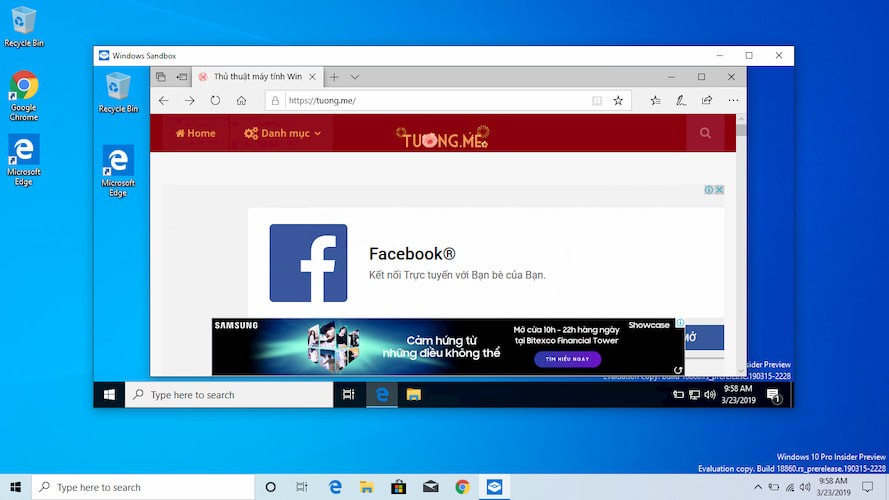
Windows Sandbox là tính năng cho phép người dùng tạo máy ảo nhẹ, một hệ điều hành cô lập để chạy thử nghiệm những phần mềm đáng ngờ. Dưới đây là hướng dẫn bật Sandbox trên Windows 10 mới nhất.
Sanbox là một tính năng mới trên Windows 10 19H1 1903 được Microsoft thêm vào hệ điều hành này. Thay vì phải sử dụng các phần mềm tạo máy ảo từ bên thứ 3 thì giờ đây bạn có thể tạo một máy ảo dễ dàng từ tính năng Windows Sanbox. Dưới đây là hướng dẫn bật tính năng Sandbox Windows 10 này.
Cách bật Sandbox trên Windows 10 mới nhất
Kích hoạt tính năng Windows Sandbox
Mặc định Windows Sandbox sẽ được tắt đi trên Win 10. Chúngta phải kích hoạt nó , việc kích hoạt sandbox giống với kích hoạt .Net Framework 3.5 trên Win 10 mà Tuong.Me đã chia sẻ với các bạn. Các bước thực hiện như sau:
1. Gõ vào thanh tìm kiếm với từ khóa Windows features và nhấn vào mở Turn Windows features on or off.
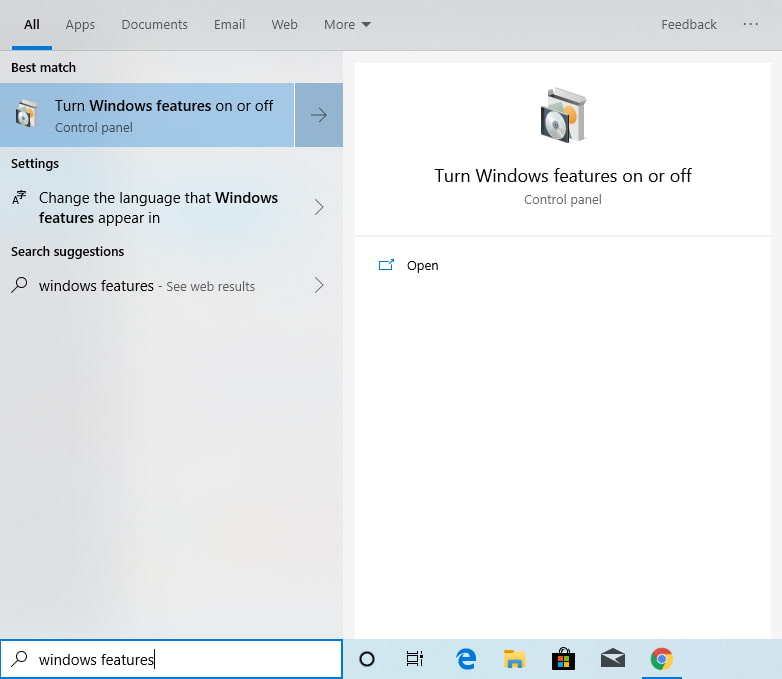
2. Một cửa sổ hiện lên, chúng ta kéo chuột xuống bên dưới tìm và tích vào mục Windows Sandbox. Sau đó nhấn OK để bật tính năng.
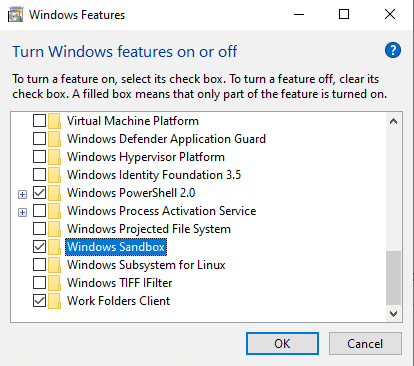
3. Chúng ta chờ 1 khoảng thời gian ngắn để Windows 10 kích hoạt Sandbox. Sau đó sẽ xuất hiện thông báo yêu cầu khởi động lại máy tính. Các bạn nhấn vào Restart now để tiến hành khởi động lại máy tính.
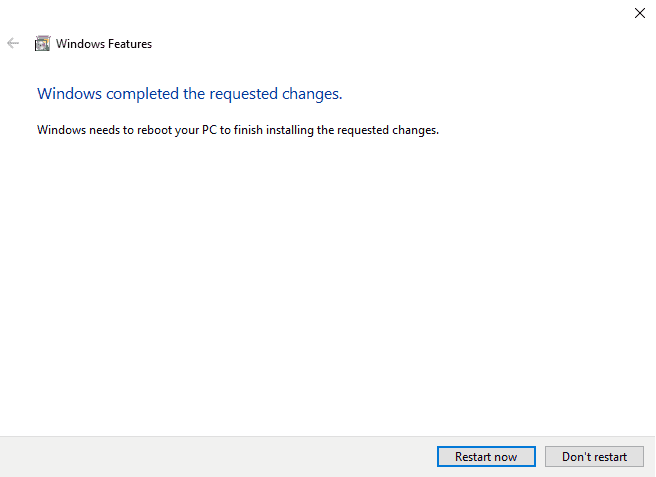
Bật Sandbox Windows 10
Để bật Sandbox trên Windows 10 thì rất đơn giản. Bạn gõ vào ô tìm kiếm với từ khóa Sandbox và bật nó lên.

Tính năng này khởi động tương đối lâu. Sau khi khởi động xong chúng ta sẽ nhận được 1 hệ điều hành Win 10 hoàn toàn mới, độc lập có phiên bản giống với phiên bản mà máy tính đang sử dụng. Không có bất kỳ một chương trình cũ nào được cài đặt lên nó.
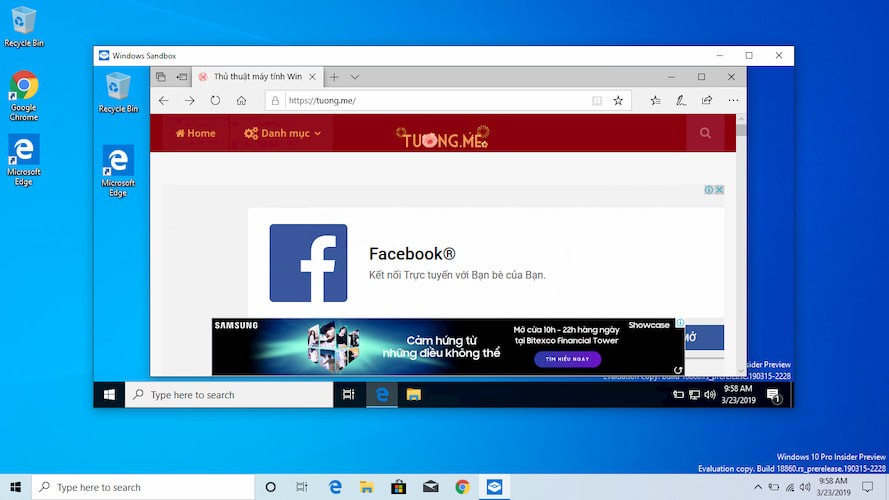
Bạn có thể dùng Sandbox Windows 10 này để test phần mềm hay làm bất cứ việc gì mà không sợ ảnh hưởng đến hệ thống.
Ưu nhược điểm của Windows Sandbox
Nếu bạn đã từng sử dụng VMware Workstation hay Virtualbox để chạy máy ảo thì có thể dễ dàng nhận thấy những ưu điểm và nhược điểm của Sandbox Windows 10 này.
Ưu điểm:
- Được tích hợp sẵn trên Win 10 nên không cần cài đặt, chỉ cần kích hoạt nó lên.
- Nhẹ nhàng dễ sử dụng.
Nhược điểm:
- Chỉ có thể chạy được Windows 10, không chạy được Windows 7, XP hay các hệ điều hành khác như Linux. Ta có thể dễ dàng cài Win 7 trên VMware Workstation cho máy tính chạy Win 10 nhưng Windows Sandbox thì không thể.
- Ít tính năng được tích hợp.
Chúc các bạn thành công!





Leave a Reply
Bạn phải đăng nhập hoặc đăng ký để bình luận.